本文将深入剖析无源电脑音箱的接驳技巧,这对于追求卓越电脑音效体验的消费者而言,具有至关重要的指导意义。
了解无源音箱
无源音箱内部不配备功率放大模块。其构造相对简明,主要由扬声器单元等组件构成。因此,这类音箱必须借助外部功率放大器以实现声音的输出。在连接电脑时,与带功放的有源音箱不同,无法直接连接。此外,不同款式的无源音箱在连接方法及需求上亦存在差异。通常来说,无源音箱的音质表现与所连接设备的质量密切相关。
在实践应用层面,无源音箱常被音频爱好者青睐,他们能够借助与各类功放等设备的合理搭配,实现对个性化音效的精准调校。
准备连接设备
首先,您必须配备一台功率放大器。若缺乏功率放大器,无源音箱将无法实现正常播放。在挑选功放时,需细致考量,确保其与无源音箱的功率及阻抗等关键参数相匹配。功率不匹配的情况可能引发音质失真或音箱损坏的风险。

为确保音频传输的准确性,必须选用适宜的音频连接线。市场上存在多种接口类型的音频线,其中RCA接口和3.5mm接口为常见之选。当电脑需与无源音箱连接时,一款能够有效连接电脑音频输出端与功放输入端的音频线是必需的。在选购音频线时,应重视其质量,因为低劣的音频线会显著降低音质效果。

连接功放与无源音箱
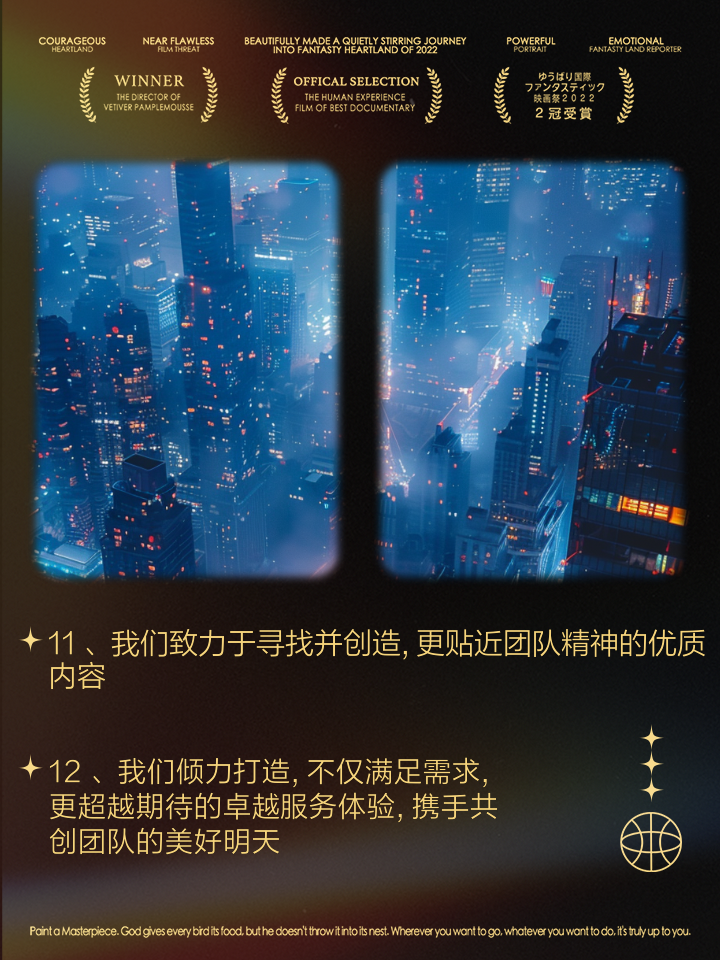
确保无源音箱与功放正确连接至关重要。通常情况下,音箱后部配备有接线端子,而功放亦配备相应的输出端口。首先,将音箱线的一端接入音箱的接线端子,务必确保正负极正确对接。若接反,可能导致相位错误等故障。

随后,将音箱线的另一端与功放相连接,不同型号的功放在连接方式上可能存在细微差异,然而,遵循标识进行连接通常不会出现错误。完成连接后,轻柔地试拉一番线缆,以验证其连接的稳固性,防止在后续使用过程中因接触不良而产生问题。
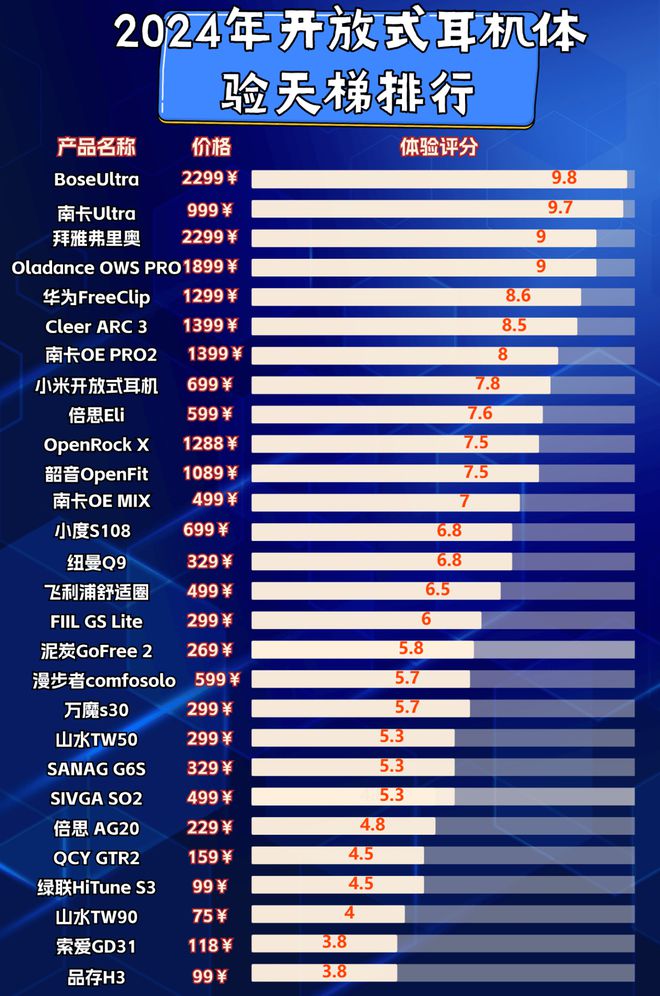
功放与电脑的连接

本操作环节主要针对通过音频线将计算机与功率放大器相连接。若计算机具备3.5毫米音频输出端口,则可选用一端为3.5毫米插头,另一端为RCA插头的音频连接线。具体操作为将3.5毫米插头准确插入计算机的音频输出端口。

将RCA插头依照色彩匹配规则插入到音频功放的相应输入端口,通常红色线对应右声道,而白色线对应左声道。在连接时需谨慎操作,避免施加过大的力量以防接口受损。此外,务必在电脑及功放均处于关机状态下进行连接,以防止电流冲击对设备造成损害。
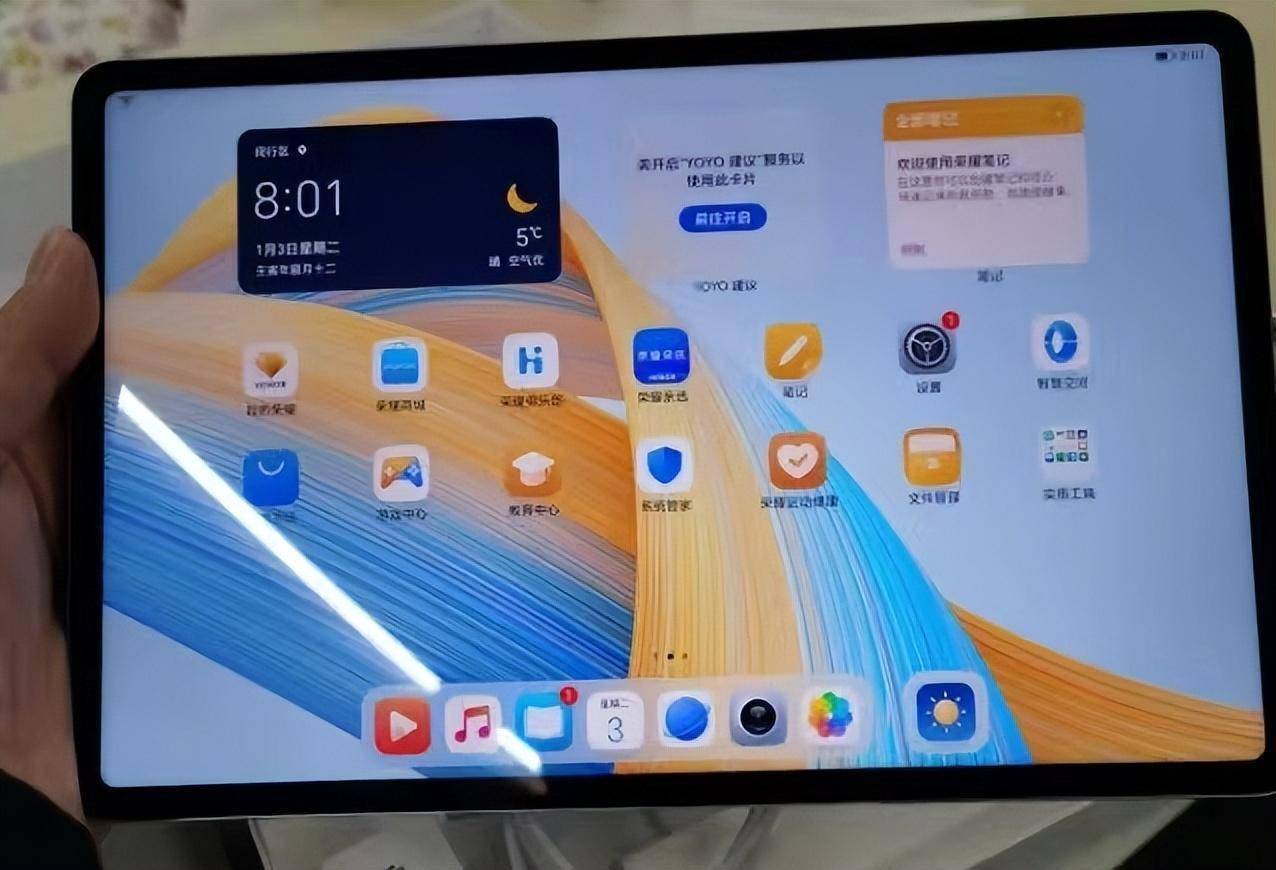
设备调试

完成所有连接操作后,首先启动功放设备电源,随后开启电脑。在电脑界面中搜寻声音设置选项。对音量进行适当调整,并核实是否已正确选取音频输出设备。偶尔电脑会自动选取非预期音频输出,此时需手动更改为与功放相连的音频输出端口。

此外,在功能操作层面,用户亦能执行若干基础配置,诸如对音量、音高等关键指标进行调整。通过优化这些指标,用户可令无源音箱输出与个人偏好最为契合的音质,例如强化低频响应或者提升高频的解析度。
常见问题及解决
常见故障表现为无声现象。针对此问题,应首先核实连接是否到位,这包括确认电脑与功放、以及功放与无源音箱之间的连接是否稳固。可能存在接口未完全插入或连接不紧密等情形。
设备音量调节可能存在异常,例如音量已降至最低或电脑处于静音状态。此外,若声音中出现杂音,可能是由于音频线受到干扰,建议更换音频线或调整音频线布局以消除干扰。
在您接入无源式电脑音响系统的过程中,您所遭遇的最难题目究竟为何?敬请点赞、转发,并踊跃在评论区发表您的见解与讨论。









